Propaganda
 A equipe da Canonical está trabalhando duro para mudar a maneira como as pessoas pensam Ubuntu, e Unity é o mais recente esforço nessa frente. Anunciado pela Canonical no mês passado, O Unity é uma área de trabalho alternativa destinada a OEMs que desejam oferecer um complemento de "web instantânea" ao Windows.
A equipe da Canonical está trabalhando duro para mudar a maneira como as pessoas pensam Ubuntu, e Unity é o mais recente esforço nessa frente. Anunciado pela Canonical no mês passado, O Unity é uma área de trabalho alternativa destinada a OEMs que desejam oferecer um complemento de "web instantânea" ao Windows.
Para esse fim, a equipe projetou um ambiente que empresta peças do Mac OSX e do Windows 7, mas também pretende apresentar o melhor do Ubuntu. O Unity não está realmente pronto, mas sendo o Ubuntu, você é mais que bem-vindo a dar uma olhada nesta área de trabalho para o Ubuntu.
Se você já tem o Ubuntu ou Ubuntu Netbook Edition em funcionamento, vamos começar!
Instalação
A primeira coisa que você precisa fazer é adicionar o PPA do Unity ao seu Ubuntu. Abra um terminal (em "Acessórios”No menu.) Digite as seguintes linhas, uma de cada vez, seguidas pela tecla“ Enter ”:
sudo add-apt-repository ppa: canonical-dx-team / une
sudo apt-get update
sudo apt-get upgrade
unidade sudo apt-get install
Isso pode demorar um pouco, e você precisará seguir algumas instruções ao longo do caminho, mas, quando terminar, o ambiente do Unity estará completamente instalado. Ele não substituirá a área de trabalho atual, embora alguns pacotes possam ser substituídos. Na verdade, você pode fazer login no Unity ou na área de trabalho usual a qualquer momento.
Para entrar no Unity, basta sair da sua sessão atual. Digite seu nome de usuário e você verá um "Sessão”Na parte inferior da tela. Selecione a área de trabalho do Unity e efetue login, e o Unity será aberto quase instantaneamente.
Aparência

Como você pode ver, a interface do Unity é realmente simples. Uma barra semelhante ao Windows 7 domina o lado esquerdo da tela, enquanto na parte superior existe uma barra com a maioria das coisas padrão do painel. Completamente ausente é um menu de aplicativos de qualquer tipo; parece que a Canonical espera direcionar os usuários para uma pasta “Applications” semelhante a Mac:

Esta pasta contém links para todos os programas instalados no computador. No momento, arrastar esses ícones para o dock não funciona, mas você pode executá-los e clicar com o botão direito do mouse nos ícones no dock para adicioná-los permanentemente ao dock. Essa é, a partir deste momento, a única maneira de adicionar ícones ao dock.
Quanto ao ícone do Ubuntu no canto superior esquerdo? Não é um menu de aplicativos, embora seja isso que os usuários do Ubuntu sejam treinados para esperar. Em vez disso, mostra todas as janelas atualmente abertas, de maneira semelhante à Expor em Macs.

Como eu disse, algumas idéias são emprestadas do OSX e outras do Windows 7. O que há de novo? Bem, a barra do Google no canto superior direito de uma. Esta é uma ferramenta bastante simplista; tudo o que faz é iniciar uma pesquisa no Google na barra de ferramentas padrão.
Você também encontrará os menus de notificação padrão do Ubuntu no lado direito da barra, incluindo o que integra todas as suas caixas de entrada Ubuntu 10.04 integra todas as suas caixas de entrada [Linux] consulte Mais informação . Notavelmente, o relógio foi substituído por uma interface mais simples:
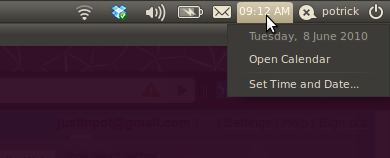
Esses menus de notificações estão aqui, mas a barra não é um painel do Gnome. De fato, se você é um nerd do Ubuntu como eu, notará rapidamente que o atalho "Ctl F2" para abrir o diálogo "Executar" não funciona. O painel do Gnome simplesmente não faz parte dessa configuração.
Por ser um ambiente de desktop ainda em desenvolvimento, existem alguns bugs. Alguns aplicativos não são exibidos corretamente no dock, incluindo o The Gimp e qualquer coisa relacionada ao Adobe Air:
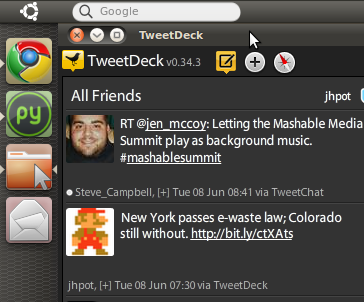
Observe que não há ícone na bandeja para o TweetDeck. Como mencionado anteriormente, tentar arrastar um ícone para o dock não o adiciona; em vez disso, ele travará o sistema.
Também acho que adicionar um encaixe no lado esquerdo da tela ocupa muito espaço e, como tal, faz meu netbook parecer ainda menor do que já é. Talvez em algum momento no futuro possamos reduzir o tamanho da estação ou permitir que ela oculte automaticamente.
Conclusão
Unidade é uma ideia interessante, mas é muito um trabalho em projeto. Você mesmo pode adorar usá-lo - é relativamente estável - mas ainda não consigo pensar em um uso para ele.
Espero que, em algum momento, esta área de trabalho para o Ubuntu seja a adição leve ao Ubuntu que eu estava esperando. No meu trabalho com os computadores da comunidade Boulder, estou sempre procurando maneiras de usar o Ubuntu para dar vida nova aos computadores antigos, mas parece que o Unity ainda não é a solução que estou procurando.
O que é que vocês acham? Você gosta de como o Unity faz o Ubuntu Desktop parecer, ou é muito parecido com o Mac para o seu gosto? Você está empolgado com o que pode se tornar ou acha que é perfeitamente utilizável agora? Deixe-nos saber nos comentários abaixo.
Você tem idéias alternativas para usar o Ubuntu para dar nova vida aos computadores antigos? Eu apreciaria se você me dissesse sobre isso também, aqui ou no blog Boulder Community Computers.
Justin Pot é um jornalista de tecnologia baseado em Portland, Oregon. Ele adora tecnologia, pessoas e natureza - e tenta aproveitar os três sempre que possível. Você pode conversar com Justin no Twitter, agora.